Ko darīt, ja vietnē itunes.com/bill redzat rēķinu?
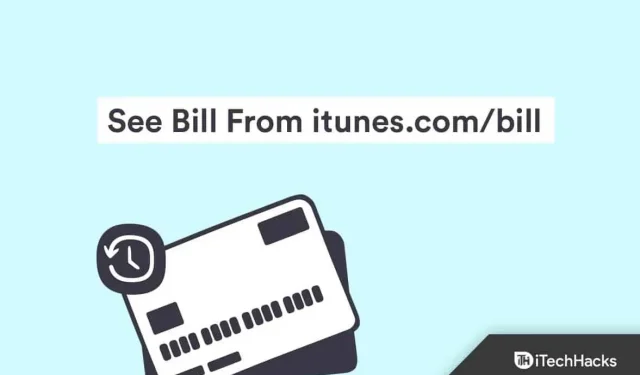
Apple ir iespiedies ne tikai ar ierīču ražošanu, bet arī ar digitālo pakalpojumu sniegšanu. iTunes un Apple TV ir divas galvenās platformas ar vairāk nekā 200 miljoniem lietotāju visā pasaulē, kur lietotāji var iegādāties dažādus pakalpojumus.
Iegādājoties jebkuru Apple pakalpojumu, tas tiek parādīts jūsu izrakstā. Bet dažreiz jūs varat redzēt nezināmu rēķinu un brīnīties, kur jūs iztērējāt naudu.
Tāpēc šajā rokasgrāmatā es jums pastāstīšu, kā rīkoties, ja redzat rēķinu no itunes.com/bill vai apple.com/bill.
Saturs:
Iemesls norēķiniem no itunes.com/bill:
Ja vietnē itunes.com/bill vai apple.com/bill redzējāt rēķinu, tam var būt vairāki iemesli. Pirms zināt, ko darīt tālāk, labāk ir uzzināt iemeslus.
- Iespējams, esat kaut ko iegādājies, izmantojot savu Apple kontu.
- Iespējams, esat abonējis kādu pakalpojumu, taču tagad tas ir izkritis no prāta.
- Vai kāds no jūsu ģimenes ir kaut ko iegādājies.
- Kāds cits izmantoja jūsu Apple ID, lai veiktu pirkumu.
- Kāds maksāšanai izmantoja jūsu karti.
Ko darīt, ja vietnē itunes.com/bill redzat rēķinu?
Tagad, kad lasāt darījumu iemeslus, jums ir jāpārbauda šī pirkuma informācija un, ja atrodat nezināmus pirkumus, ziņojiet par tiem Apple atbalsta dienestam.
Pārbaudiet pirkumu vēsturi
Pirmkārt, jums vajadzētu pārbaudīt savu pirkumu vēsturi, kas tika iegādāts un cik daudz tika iekasēts.
Apple Family akciju paketei varat arī pārbaudīt ģimenes locekļu veiktos pirkumus.
Iespējams, esat reģistrējies pakalpojumam un tagad aizmirsis, tāpēc pārbaudiet, vai ir jāatjauno summa. Varat definēt un atspējot pakalpojumu, ja tas jums nav nepieciešams, un tajā pašā pakalpojumā vairs netiks rādīts apple.com/bill.
Pārbaudiet pirkumu vēsturi savā iPhone/iPad ierīcē:
Ja vēlaties pārbaudīt savu pirkumu vēsturi, pasūtījuma numuru un papildu informāciju savā iPhone vai iPad ierīcē, veiciet tālāk norādītās darbības.
- Vispirms savā ierīcē atveriet sadaļu Iestatījumi.
- Pēc tam noklikšķiniet uz sava vārda.
- Noklikšķiniet uz iTunes un App Store.
- Noklikšķiniet uz sava Apple ID konta un atlasiet Skatīt Apple ID.
- Lai turpinātu, iespējams, būs jāievada sava Apple ID parole.
- Ritiniet uz leju, līdz atrodat Pirkumu vēsture; Noklikšķiniet šeit.
- Noklikšķiniet uz jebkura darījuma, lai skatītu detalizētu informāciju.
Pārbaudiet pirkumu vēsturi savā Mac datorā:
Lai pārbaudītu pirkumu vēsturi Mac datorā, veiciet šīs darbības:
- Vispirms datorā atveriet iTunes.
- Pēc tam dodieties uz iTunes veikalu un izvēlņu joslā noklikšķiniet uz Konts.
- Tur jūs redzēsiet jaunu izvēlni; noklikšķiniet uz “Skatīt manu kontu”.
- Ievadiet savus Apple ID akreditācijas datus, lai piekļūtu konta lapai.
- Ritiniet uz leju, līdz atrodat “Pirkumu vēsture” un noklikšķiniet uz “Skatīt visu”, kas atrodas labajā pusē.
- Varat izvēlēties mēnesi un gadu, lai atrastu konkrētu darījumu.
- Kad esat atradis darījumu, pierakstiet pasūtījuma numuru.
Pārbaudiet savu pirkumu vēsturi Apple tīmekļa platformā:
Apple ir arī tīmekļa platforma, lai ziņotu par jebkādām problēmām jūsu ierīcē; Varat arī to izmantot, lai iegūtu informāciju par pirkumu.
- Vispirms atveriet vietni reportaproblem.apple.com .
- Pēc tam ievadiet savu Apple ID un paroli, lai pierakstītos.
- Tas parādīs iepirkumu sarakstu; noklikšķiniet uz tā, par kuru vēlaties iegūt sīkāku informāciju.
- Varat arī noklikšķināt uz Apple ID pogas, lai atlasītu jebkuru ģimenes locekli un pārbaudītu viņa pirkumus.
Pārbaudiet pirkumu vēsturi savā pastā:
Apple nosūta jums detalizētu informāciju ikreiz, kad veicat pirkumu, tāpēc tur atradīsit pasūtījuma numuru.
Atveriet ar jūsu Apple kontu saistīto pastkasti, meklējiet “iTunes Store” un atrodiet e-pastu. Jūs redzēsiet pasūtījuma numuru e-pasta augšējā labajā stūrī.
Sazinieties ar Apple atbalsta dienestu
Ja nevarat identificēt darījumu, vislabāk ir sazināties ar Apple atbalsta dienestu, jo viņi palīdzēs uzzināt vairāk informācijas, kā arī varēsit pieprasīt naudas atmaksu.
Bet šim nolūkam vispirms ir jāsagatavo pasūtījuma numurs, un jūs varat pārbaudīt pasūtījuma numuru, izmantojot iepriekš minētās metodes; Kad esat sagatavojis nepieciešamo informāciju, varat veikt šādas darbības:
- Vispirms dodieties uz vietni https://getsupport.apple.com/solutions.
- Izvēlnē Lietotnes un pakalpojumi atlasiet Norēķini un abonementi.
- Pēc tam atlasiet “Abonēšana un pirkumi”.
- Tagad noklikšķiniet uz “Nezināma maksa” un noklikšķiniet uz “Turpināt”.
- Nākamajā lapā varat izvēlēties skatīt savu darījumu vēsturi vai pieprasīt naudas atmaksu un pierakstīties ar savu Apple ID turpmākai apstrādei.
- Jūs atradīsiet divas iespējas, kā ar viņiem sazināties: vienu, izmantojot tērzēšanu, un otru, izmantojot zvanu. Ja vēlaties ar viņiem runāt, izvēlieties kādu no tām.
- Pēc tam tas var lūgt jums pierakstīties, izmantojot savu Apple ID, dariet to un turpiniet sekot norādījumiem.
Kā nākotnē novērst nezināmus iTunes pirkumus?
Nākotnē būs labāk novērst nezināmus iTunes pirkumus, tāpēc ir divi veidi, kā to izdarīt. Varat atspējot pirkumus lietotnē un iestatīt paroles lejupielādēm.
Atspējot pirkumus lietotnē
Labāk ir atspējot pirkumus lietotnē, lai tie ierobežotu pirkumu veikšanu.
- Vispirms savā ierīcē atveriet sadaļu “Iestatījumi” un pēc tam pieskarieties “Vispārīgi”.
- Tagad noklikšķiniet uz “Ierobežojumi”.
- Augšpusē noklikšķiniet uz Iespējot ierobežojumus; šo opciju iegūsit tikai tad, ja tā vēl nav iespējota.
- Tagad izveidojiet paroli un vēlreiz ievadiet to, lai apstiprinātu.
- Visbeidzot ritiniet uz leju līdz iepirkšanās sadaļai apakšā un izslēdziet slēdzi.
Iestatiet paroli lejupielādēm
Varat iestatīt paroli, lai novērstu nevēlamas lejupielādes no iTunes un App Store.
- Vispirms savā ierīcē atveriet iestatījumus un pieskarieties savam Apple ID.
- Pēc tam noklikšķiniet uz iTunes un App Store.
- Jūs redzēsit opciju “Paroles iestatījumi”; pieskarieties tai. Taču ņemiet vērā, ka pirkumiem jābūt ieslēgtam Face ID/Touch ID; pretējā gadījumā jūs nesaņemsit šo iestatījumu.
- Sadaļā PIRKUMI UN PIRKUMI LIETOTnē atlasiet Vienmēr pieprasīt.
- Apakšdaļā ieslēdziet slēdzi “Pieprasīt paroli”.
- Tagad ievadiet savu paroli un noklikšķiniet uz Labi.
Secinājums
Tātad tagad jūs zināt, kā rīkoties, ja redzat rēķinu no itunes.com/bill vai apple.com/bill. Šajā rokasgrāmatā ir minēts arī neatpazītu darījumu novēršanas process. Ja jums joprojām ir kaut kas jautājams, droši rakstiet zemāk esošajos komentāros.


Atbildēt